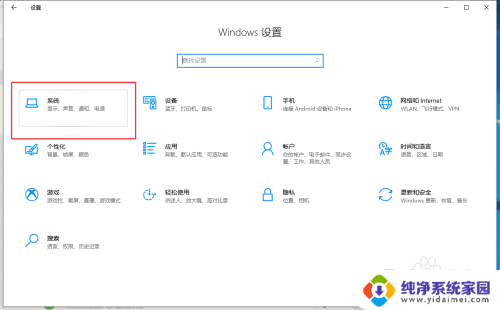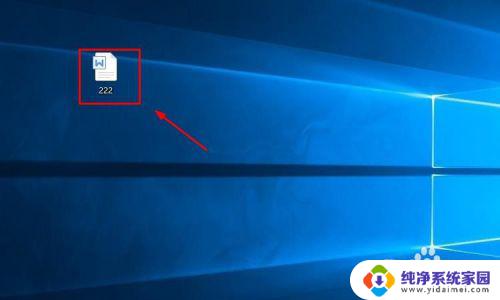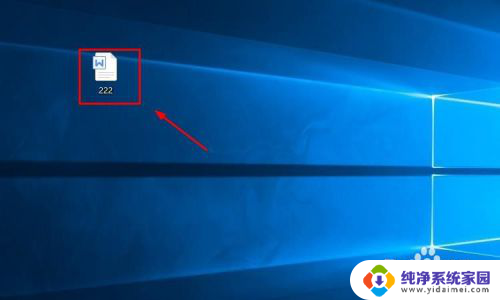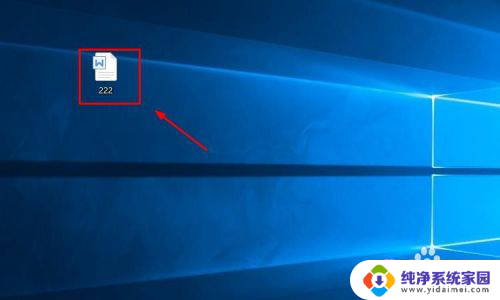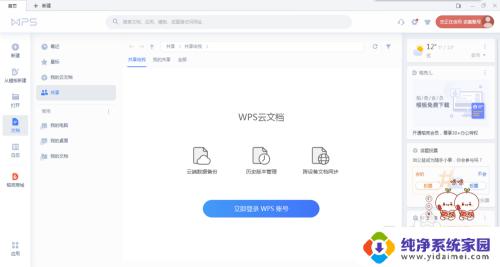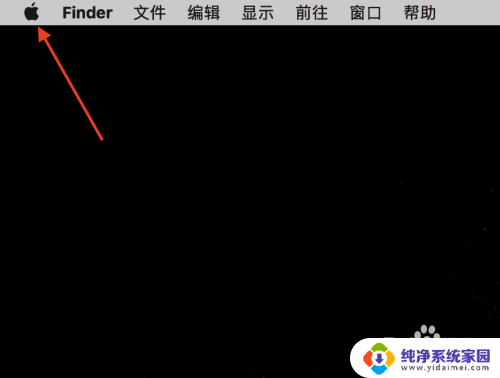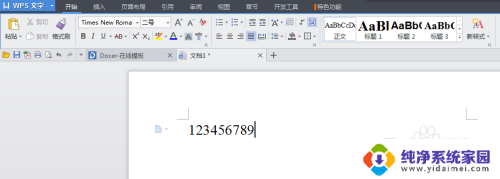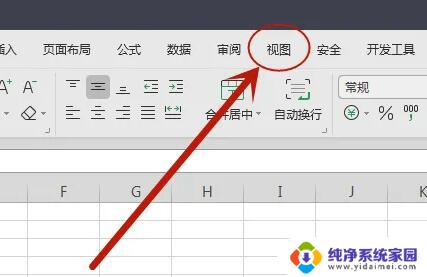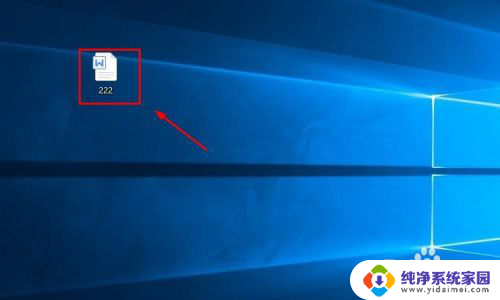WPS的护眼模式怎么开启?一键开启WPS护眼模式,保护您的视力
更新时间:2023-07-27 12:43:40作者:xiaoliu
wps的护眼模式怎么开启,在这个信息爆炸的时代,我们每天都要面对大量的电子设备,如电脑、手机和平板,长时间盯着屏幕,容易导致眼睛疲劳和不适。我们可以通过开启WPS的护眼模式来缓解这个问题。WPS的护眼模式是一种特殊的显示设置,它能够降低屏幕的蓝光辐射,减少对眼睛的伤害。只需要简单的操作,我们就可以享受到更舒适的使用体验。接下来让我们一起了解一下如何开启WPS的护眼模式,为我们的眼睛保驾护航。
具体步骤:
1.打开wps,编辑或打开word文档。如图:
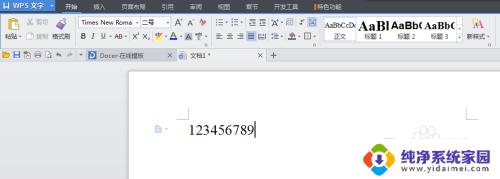
2.然后使用菜单中的“特色功能”中的“护眼模式”项。点击打开吧。
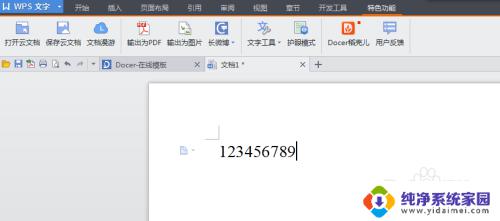
3.发现了变化了吧,颜色变成了豆沙绿。
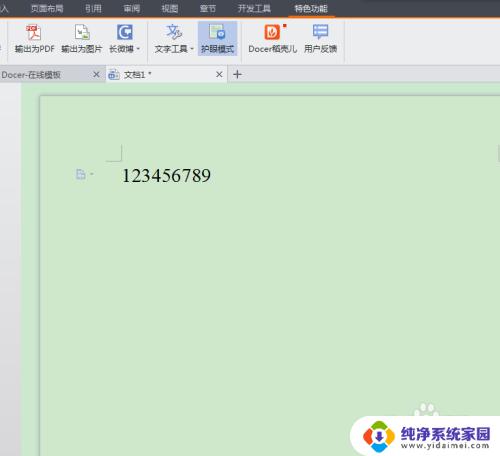
4.再次点击,我们可以关闭掉护眼模式。
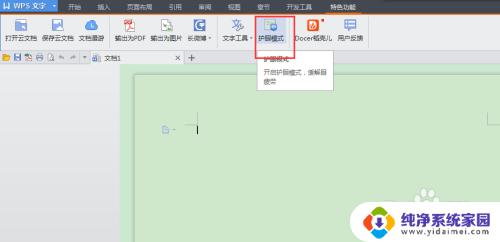
5.在阅读模式、全屏模式的情况下,同样的可以使用护眼模式的。
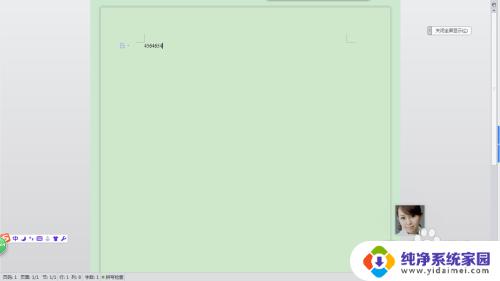
6.我们还可以在视图中打开护眼模式功能哦。
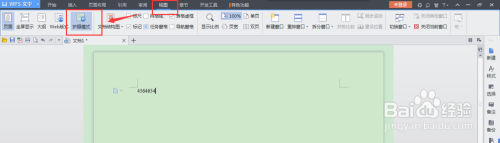
以上就是 WPS 的护眼模式开启方法的全部内容,如果出现这种现象,您可以根据小编的方法来解决,希望对大家有所帮助。